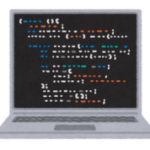はじめに
今回はMacでexcelの便利なショートカットキーについてです。
個人的によく使うものをピックアップしているのでよければ参考にしてください。
ショートカット一覧
まずは基本から
セルの選択:⌘ + 矢印キー
- 説明:
⌘キーを押しながら矢印キーを使うと、その方向にある最後のセルまで一気に選択することができます。
セルのコピーと貼り付け:⌘ + C と ⌘ + V
- 説明: 選択したセルをコピーするには
⌘+C、貼り付けるには⌘+Vを使用します。
セルの値を削除:⌫
- 説明: 選択したセルの値を削除するには、
⌫(バックスペース)キーを押します。
この辺りから知らない方も出てくるのではないかと
新しいワークシートを作成:⇧ + F11
- 説明:
⇧(シフト)キーとF11を同時に押すと、新しいワークシートが作成されます。
フォーマットの適用:⌘ + 1
- 説明: 選択したセルに対してフォーマットダイアログを開くには、
⌘+1を押します。
数式の編集:F2 または Ctrl + U
- 説明: 選択したセルの数式を編集するモードに入るには、
F2キーまたはCtrl+Uを押します。
シート切り替え:option + →/option + ←
- 説明:
optionキーを押しながら→または←を押すと、ワークシートを右または左に切り替えることができます。
現在日付を入力:⌘ + ;
- 説明:
⌘+;を押すと、現在の日付が挿入されます。
セル内の改行:⌥ + Enter
- 説明: セル内で改行を挿入するには、
⌥+Enterを押します。
さいごに
今回はMacでexcelの便利なショートカットキーについてでした。
個人的にWindowsでいう「F2」のCtrl+Uは非常に便利かと思います。
Macにもエクセルやワードに似たものがありますが、やはりExcelの方が使われていますし、使いやすいです。なのでショートカットキーは覚えておいて損はないかと。
この記事がお役に立ったのなら嬉しいです。
最後までお読みいただきありがとうございます。